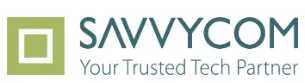- 1. Svchost.exe là gì?
- 2. Vì sao svchost.exe chạy nhiều trên máy tính?
- 3. Các chức năng chính của svchost.exe
- 4. Cách kiểm tra svchost.exe có phải là virus hay không?
- 4.1. Kiểm tra vị trí file
- 4.2. Kiểm tra chữ ký số
- 4.3. Dấu hiệu tiến trình giả mạo
- 5. Hướng dẫn cách xem svchost.exe đang chạy những dịch vụ nào
- 5.4. Sử dụng Task Manager
- 5.5. Sử dụng Command Prompt
- 5.6. Sử dụng Process Explorer
- 6. Có nên tắt svchost.exe không?
- 7. Cách xử lý khi svchost.exe ngốn nhiều CPU hoặc RAM
- 8. Một số câu hỏi thường gặp về svchost.exe
- 9. Kết luận
Bạn thường xuyên thấy nhiều tiến trình svchost.exe chạy trên máy tính và băn khoăn về vai trò của chúng? Devwork sẽ giúp bạn hiểu rõ về svchost.exe là gì, cách kiểm tra tính hợp lệ và phương pháp tối ưu hóa khi nó tiêu tốn quá nhiều tài nguyên hệ thống.
Svchost.exe là gì?
Svchost.exe (viết tắt của Service Host) là một tiến trình hệ thống quan trọng trong Windows, đóng vai trò như một "vỏ bọc" để chạy các dịch vụ DLL (Dynamic Link Library) trong hệ điều hành. Tiến trình này xuất hiện từ Windows 2000 và tiếp tục tồn tại trong tất cả các phiên bản Windows sau này.
Về cơ bản, svchost.exe là gì? Đây là một quy trình hệ thống chính thức và hợp lệ của Microsoft, không phải virus hay phần mềm độc hại như nhiều người vẫn lầm tưởng. Tiến trình này hoạt động như một "người quản lý" thực thi các dịch vụ hệ thống dưới dạng thư viện DLL thay vì tạo ra một tiến trình riêng biệt cho mỗi dịch vụ.
Khi nhìn vào Task Manager, bạn sẽ thấy nhiều phiên bản của svchost.exe đang chạy cùng lúc - đây là thiết kế có chủ đích của Microsoft nhằm tăng cường bảo mật và tối ưu hiệu suất hệ thống.
Svchost.exe (viết tắt của Service Host) là một tiến trình hệ thống quan trọng trong Windows
Vì sao svchost.exe chạy nhiều trên máy tính?
Nhiều người dùng thường cảm thấy lo lắng khi thấy đến 10-15 tiến trình svchost.exe chạy đồng thời trên Task Manager. Tuy nhiên, đây là trạng thái hoàn toàn bình thường của hệ điều hành Windows.
Windows tổ chức các dịch vụ hệ thống thành các nhóm dịch vụ khác nhau, và mỗi nhóm được chạy trong một tiến trình svchost.exe riêng biệt. Cơ chế này mang lại nhiều lợi ích:
- Tăng cường bảo mật: Nếu một dịch vụ bị tấn công hoặc gặp sự cố, chỉ nhóm dịch vụ đó bị ảnh hưởng, không làm sụp đổ toàn bộ hệ thống.
- Quản lý tài nguyên tốt hơn: Windows có thể phân bổ quyền ưu tiên cho từng nhóm dịch vụ dựa trên tầm quan trọng.
- Ổn định hệ thống: Cô lập các dịch vụ giúp giảm thiểu tác động khi một dịch vụ gặp lỗi.
Số lượng tiến trình svchost.exe phụ thuộc vào phiên bản Windows, cấu hình hệ thống và các dịch vụ đã được cài đặt. Trong Windows 10/11, số lượng này còn nhiều hơn so với các phiên bản cũ do hệ điều hành hiện đại cung cấp nhiều dịch vụ hơn.
Bạn đọc tham khảo thêm:
Snapshot là gì? Hướng dẫn phân biệt snapshot và backup
Webinar là gì? 5 điều cần biết khi tham gia hội thảo trực tuyến
Các chức năng chính của svchost.exe
Svchost.exe đóng vai trò thiết yếu trong hệ thống Windows với những chức năng chính sau:
- Quản lý các dịch vụ hệ thống: Điều hành các dịch vụ quan trọng như Windows Update, Windows Defender, Windows Firewall, DHCP Client, DNS Client, và nhiều dịch vụ khác mà không cần tạo tiến trình riêng cho mỗi dịch vụ.
- Phân bổ tài nguyên hệ thống hiệu quả: Bằng cách nhóm các dịch vụ liên quan vào cùng một tiến trình, Windows tối ưu hóa việc sử dụng bộ nhớ và tài nguyên CPU.
- Tăng tính ổn định của hệ điều hành: Thiết kế module hóa cho phép Windows khởi động lại một nhóm dịch vụ mà không ảnh hưởng đến toàn bộ hệ thống.
- Hạn chế sự cố hệ thống bằng cách chia tách các dịch vụ: Nếu một dịch vụ gặp sự cố, chỉ tiến trình svchost.exe chứa dịch vụ đó bị ảnh hưởng, các dịch vụ khác vẫn hoạt động bình thường.
- Hỗ trợ cập nhật và bảo trì linh hoạt: Microsoft có thể cập nhật từng dịch vụ riêng lẻ mà không cần can thiệp vào toàn bộ hệ thống.
Svchost.exe đóng vai trò thiết yếu trong hệ thống Windows
Cách kiểm tra svchost.exe có phải là virus hay không?
Mặc dù svchost.exe là tiến trình hệ thống hợp lệ, nhưng mã độc thường giả mạo tên này để tránh bị phát hiện. Dưới đây là cách xác minh tính hợp lệ của tiến trình này:
Kiểm tra vị trí file
File svchost.exe chính thức phải nằm trong thư mục C:\Windows\System32\ hoặc C:\Windows\SysWOW64\. Bất kỳ tiến trình svchost.exe nào chạy từ vị trí khác đều đáng ngờ.
Để kiểm tra:
- Mở Task Manager (nhấn Ctrl+Shift+Esc)
- Chuyển đến tab "Details"
- Tìm tiến trình svchost.exe
- Nhấp chuột phải và chọn "Properties" (hoặc "Open file location")
- Xác nhận đường dẫn file
Kiểm tra chữ ký số
File svchost.exe chính thức luôn được ký số bởi Microsoft Windows. Để kiểm tra:
- Tìm đến file svchost.exe trong thư mục System32
- Nhấp chuột phải vào file và chọn "Properties"
- Chuyển đến tab "Digital Signatures"
- Xác nhận người ký là "Microsoft Windows"
Dấu hiệu tiến trình giả mạo
- Tiêu thụ CPU/RAM bất thường cao
- Tên file sai chính tả như "svch0st.exe" hoặc "scvhost.exe"
- Thực hiện kết nối mạng đáng ngờ
- Không hiển thị dịch vụ nào khi kiểm tra "Go to Service(s)"
- Chiếm dụng tài nguyên liên tục ngay cả khi máy tính không hoạt động
Nếu nghi ngờ, hãy sử dụng phần mềm diệt virus uy tín để quét hệ thống và loại bỏ các phần mềm độc hại.
Hướng dẫn cách xem svchost.exe đang chạy những dịch vụ nào
Để xác định một tiến trình svchost.exe cụ thể đang chạy dịch vụ nào, bạn có thể thực hiện theo các phương pháp sau:
Sử dụng Task Manager
- Mở Task Manager bằng cách nhấn tổ hợp phím Ctrl+Shift+Esc
- Chuyển đến tab "Details" (hoặc "Processes" trong một số phiên bản Windows)
- Tìm đến tiến trình svchost.exe mà bạn muốn kiểm tra
- Nhấp chuột phải và chọn "Go to Service(s)"
- Một cửa sổ mới sẽ mở ra, hiển thị danh sách các dịch vụ đang chạy trong tiến trình đó
Sử dụng Command Prompt
- Mở Command Prompt với quyền Administrator
- Nhập lệnh: tasklist /svc /fi "imagename eq svchost.exe" và nhấn Enter
- Lệnh này sẽ hiển thị danh sách tất cả các tiến trình svchost.exe đang chạy cùng với các dịch vụ tương ứng
Sử dụng Process Explorer
- Tải và cài đặt Process Explorer từ Microsoft Sysinternals
- Mở Process Explorer
- Tìm tiến trình svchost.exe trong danh sách
- Mở rộng tiến trình để xem các dịch vụ đang chạy bên trong
Những phương pháp này giúp bạn xác định chính xác tiến trình svchost.exe nào đang sử dụng nhiều tài nguyên và đang chạy những dịch vụ gì, từ đó có biện pháp xử lý phù hợp khi cần thiết.
Những phương pháp này giúp bạn xác định chính xác tiến trình svchost.exe nào đang sử dụng nhiều tài nguyên
Có nên tắt svchost.exe không?
Câu trả lời ngắn gọn là: KHÔNG NÊN. Việc tắt các tiến trình svchost.exe có thể gây ra nhiều hậu quả nghiêm trọng cho hệ thống của bạn.
Svchost.exe điều hành các dịch vụ thiết yếu của Windows. Khi bạn tắt nó, những điều sau có thể xảy ra:
- Mất kết nối mạng: Các dịch vụ DHCP, DNS Client chạy trong svchost.exe - nếu tắt, kết nối internet sẽ ngừng hoạt động.
- Lỗi bảo mật: Windows Defender, Windows Firewall và các dịch vụ bảo mật khác sẽ bị vô hiệu hóa, khiến máy tính của bạn trở nên dễ bị tấn công.
- Hệ thống không ổn định: Nhiều chức năng cốt lõi của Windows phụ thuộc vào các dịch vụ chạy thông qua svchost.exe. Tắt chúng có thể khiến hệ thống hoạt động không ổn định hoặc thậm chí không khởi động được.
- Không thể cập nhật: Windows Update hoạt động thông qua svchost.exe - nếu tắt, hệ thống sẽ không thể nhận các bản vá lỗi và cập nhật bảo mật.
Thay vì tắt hoàn toàn tiến trình, hãy xác định và tạm dừng dịch vụ cụ thể đang gây ra vấn đề thông qua Services.msc nếu thực sự cần thiết. Tuy nhiên, hãy nhớ rằng hầu hết các dịch vụ này được thiết kế để hoạt động liên tục vì lý do chính đáng.
Cách xử lý khi svchost.exe ngốn nhiều CPU hoặc RAM
Việc tiêu thụ tài nguyên cao có thể do nhiều nguyên nhân khác nhau, từ dịch vụ Windows Update đang tải xuống cập nhật lớn đến khả năng nhiễm mã độc.
Dưới đây là bảng tổng hợp các nguyên nhân phổ biến và giải pháp tương ứng:
|
Nguyên nhân |
Giải pháp đề xuất |
|
Windows Update chạy nền |
- Kiểm tra cập nhật đang chờ xử lý - Tạm dừng Windows Update Service - Cập nhật thủ công tại thời điểm phù hợp |
|
Virus hoặc malware ẩn danh |
- Chạy quét toàn diện bằng Windows Defender hoặc phần mềm diệt virus - Cập nhật cơ sở dữ liệu virus định nghĩa - Sử dụng công cụ Malwarebytes để quét chuyên sâu |
|
Dịch vụ Windows Search |
- Tạm dừng dịch vụ Windows Search - Tái cấu trúc chỉ mục tìm kiếm - Giới hạn phạm vi chỉ mục |
|
Cập nhật Windows lỗi |
- Chạy công cụ Windows Update Troubleshooter - Xóa thư mục SoftwareDistribution - Reset Windows Update hoàn toàn |
|
Dịch vụ SuperFetch |
- Tạm dừng hoặc vô hiệu hóa dịch vụ SysMain (SuperFetch) - Đặc biệt hữu ích cho máy tính sử dụng ổ SSD |
|
Lỗi thư viện wuauserv |
- Đăng ký lại các file DLL liên quan - Sửa chữa các file hệ thống bằng lệnh SFC /scannow |
|
BITS (Background Intelligent Transfer Service) |
- Tạm dừng và khởi động lại dịch vụ BITS - Xóa các tác vụ tải xuống bị treo |
Các biện pháp khắc phục chung khi svchost.exe ngốn tài nguyên:
- Xác định dịch vụ cụ thể: Sử dụng Task Manager hoặc Process Explorer để xác định chính xác dịch vụ nào đang tiêu tốn tài nguyên.
- Khởi động lại dịch vụ có vấn đề: Mở Run (Windows+R), nhập "services.msc", tìm dịch vụ liên quan và khởi động lại.
- Cập nhật drivers: Nhiều trường hợp do driver lỗi thời hoặc không tương thích gây ra.
- Khởi động máy ở chế độ Safe Mode để kiểm tra xem vấn đề có tiếp tục không, từ đó xác định có phải phần mềm bên thứ ba gây ra hay không.
Nếu đã thử tất cả các giải pháp trên mà vấn đề vẫn tồn tại, có thể bạn cần xem xét việc cài đặt lại Windows hoặc tham khảo ý kiến từ chuyên gia CNTT.
Việc tiêu thụ tài nguyên cao có thể do nhiều nguyên nhân khác nhau
Một số câu hỏi thường gặp về svchost.exe
- Tại sao svchost.exe tiêu tốn nhiều tài nguyên ngay cả khi không dùng gì? Svchost.exe chạy nhiều dịch vụ nền quan trọng như Windows Update, kiểm tra virus tự động, và đồng bộ hóa dữ liệu. Các hoạt động này diễn ra ngay cả khi bạn không trực tiếp sử dụng máy tính, đặc biệt là sau khi khởi động hoặc khi tìm kiếm cập nhật.
- Có cách nào giảm số lượng svchost.exe không? Không nên cố tình giảm số lượng tiến trình svchost.exe, vì đây là thiết kế có chủ đích của Windows. Tuy nhiên, bạn có thể vô hiệu hóa một số dịch vụ không cần thiết thông qua Services.msc nếu biết chính xác mình đang làm gì. Hãy thận trọng vì vô hiệu hóa sai dịch vụ có thể gây ra lỗi hệ thống.
- Svchost.exe có gây lỗi hệ thống không? Bản thân svchost.exe không gây lỗi hệ thống, nhưng các dịch vụ chạy trong nó có thể gặp vấn đề. Nếu một dịch vụ cụ thể bị lỗi, tiến trình svchost.exe chứa dịch vụ đó có thể hoạt động không ổn định. Đây là lý do tại sao Windows phân tách các dịch vụ vào nhiều tiến trình svchost.exe - để hạn chế tác động của một dịch vụ lỗi đến toàn bộ hệ thống.
- Làm thế nào để biết tiến trình svchost.exe nào đang chiếm nhiều RAM nhất? Trong Task Manager, bạn có thể sắp xếp các tiến trình theo mức sử dụng bộ nhớ bằng cách nhấp vào cột "Memory". Sau đó, nhấp chuột phải vào tiến trình svchost.exe tiêu tốn nhiều RAM nhất và chọn "Go to Service(s)" để xác định dịch vụ cụ thể đang gây ra vấn đề.
- Có phải tắt máy không đúng cách khiến svchost.exe tiêu tốn nhiều tài nguyên? Đúng vậy. Tắt máy đột ngột hoặc không đúng cách có thể khiến các dịch vụ Windows không kết thúc đúng quy trình, dẫn đến lỗi khi khởi động lại. Điều này thường kích hoạt các quy trình kiểm tra và sửa chữa tự động, khiến các tiến trình svchost.exe tiêu tốn nhiều tài nguyên hơn trong lần khởi động tiếp theo.
Kết luận
Svchost.exe là gì? Đây là một tiến trình hệ thống quan trọng trong Windows, đóng vai trò thiết yếu trong việc quản lý các dịch vụ hệ thống. Thay vì lo lắng về số lượng tiến trình này, hãy tập trung vào việc duy trì hệ thống cập nhật và sạch sẽ. Với những kiến thức từ Devwork, bạn đã có thể hiểu rõ hơn về svchost.exe và xử lý hiệu quả khi nó gây ra vấn đề trên máy tính của mình.

Devwork là Nền tảng TUYỂN DỤNG IT CẤP TỐC với mô hình kết nối Nhà tuyển dụng với mạng lưới hơn 30.000 headhunter tuyển dụng ở khắp mọi nơi.Với hơn 1800 doanh nghiệp IT tin dùng Devwork để :
Tag Cloud:
Tác giả: Lưu Quang Linh
Việc làm tại Devwork
Bài viết liên quan

Lương gross là gì? Cách quy đổi lương gross sang net dễ hiểu nhất
Khi phỏng vấn hoặc đọc hợp đồng lao động, lương gross là cụm từ xuất hiện gần như 100%. Nhưng lương gross là gì mà lại quan trọng đến vậy? Nếu bạn đang bối rối chưa biết lương gross là gì và lương net là gì thì bài viết này Devwork sẽ giúp bạn hiểu tường tận từ khái niệm, cách tính cho đến cách quy đổi đơn giản nhất....
Cách đặt mật khẩu máy tính đơn giản, bảo mật tuyệt đối 2026
Chiếc máy tính, dù là PC hay laptop không chỉ là công cụ làm việc mà còn là "ngân hàng" lưu trữ vô số dữ liệu quan trọng: tài liệu cá nhân, thông tin ngân hàng, hình ảnh riêng tư... Nếu một ngày, những thông tin này rơi vào tay kẻ xấu, hậu quả sẽ thế nào? Chỉ với vài bước đơn giản, bạn có thể bảo vệ máy tính an toàn tuyệt đối bằng cách đặt mật khẩu máy tính. Bài viết này Devwork sẽ hướng dẫn chi tiết từ A-Z, phù hợp cho cả người dùng laptop và PC, giúp bạn tự làm được ngay lần đầu tiên.

Intern là gì? Toàn bộ những điều bạn cần biết về vị trí Intern
Với sự gia tăng mạnh mẽ của nhu cầu tuyển dụng thực tập sinh tại các doanh nghiệp, khái niệm intern và internship ngày càng trở nên quen thuộc, đặc biệt với sinh viên năm cuối, người mới ra trường. Tuy nhiên, không ít bạn trẻ vẫn còn băn khoăn intern là gì, làm intern là làm gì, hay công việc intern có gì khác với fresher. Trong bài viết này, Devwork.vn sẽ giúp bạn hiểu rõ hơn về vị trí intern, đồng thời chia sẻ những cơ hội thực tập hấp dẫn dành cho người mới bắt đầu.

Case study là gì? Phương pháp phân tích case study hiệu quả
Case study không phải cụm từ xa lạ trong marketing, kinh doanh hay học tập. Nhưng làm sao để tiếp cận và giải case study hiệu quả thì không phải ai cũng biết và làm được. Chính vì vậy, trong bài viết hôm nay, cùng Devwork đi tìm hiểu chi tiết về case study là gì, khám phá bí mật đằng sau các case study thành công, từ đó giúp bạn có cái nhìn toàn diện nhất để áp dụng vào công việc hoặc doanh nghiệp của mình.


Product Owner (PO) là gì? Giải mã vai trò quan trọng trong IT
Trong những năm gần đây, đặc biệt là trong môi trường phát triển linh hoạt Agile và Scrum, vai trò của PO ngày càng trở nên quan trọng. PO là thuật ngữ quen thuộc trong lĩnh vực IT và quản lý dự án, nhưng không phải ai cũng hiểu rõ. Vậy PO là gì, PO là viết tắt của từ gì và vai trò thực sự của PO trong doanh nghiệp là gì? Bài viết này Devwork sẽ giải thích chi tiết, giúp bạn nắm bắt kiến thức cốt lõi và ứng dụng hiệu quả.

Singleton Pattern là gì? Hướng dẫn chi tiết cách triển khai trong Java và Python
Singleton pattern là gì và tại sao nó lại quan trọng trong phát triển phần mềm? Khi bạn cần đảm bảo rằng một class chỉ có duy nhất một thực thể trong suốt vòng đời ứng dụng, Singleton chính là giải pháp hoàn hảo. Bài viết này sẽ giúp bạn hiểu rõ về mẫu thiết kế này, cách triển khai và những tình huống nên (hoặc không nên) áp dụng nó.